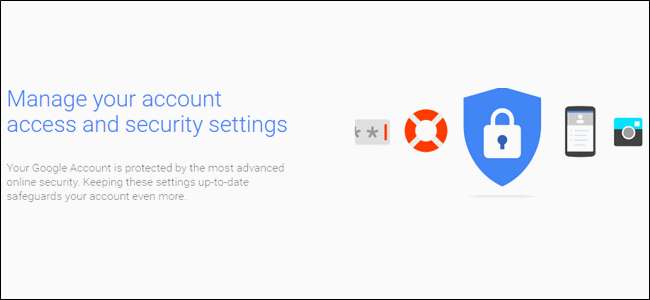
Van al uw online accounts is de kans groot dat Google de meeste van uw gegevens bewaart. Denk er eens over na: als u Gmail gebruikt voor e-mail, Chrome voor surfen op het web en Android voor uw mobiele besturingssysteem, dan gebruikt u Google al voor bijna alles wat u doet.
Nu u nadenkt over hoeveel van uw spullen door Google worden opgeslagen en opgeslagen, moet u nadenken over hoe veilig dat account is. Wat als iemand toegang heeft gekregen tot uw Google-account? Dat omvat bankafschriften in Gmail, persoonlijke bestanden in Drive, opgeslagen afbeeldingen in Google Foto's, chatlogboeken van Hangouts en veel meer. Enge gedachte, toch? Laten we het hebben over hoe u ervoor kunt zorgen dat uw account zo veilig mogelijk is.
Begin met een beveiligingscheck
Google controleert uw accountbeveiliging heel eenvoudig: gebruik gewoon de ingebouwde Security Checkup-tool op uw account “ Aanmelden en beveiliging " bladzijde.
Wanneer u op de optie 'Beveiligingscheck' klikt, wordt u in een formulier met meerdere secties gegooid dat u in feite zal vragen om wat informatie te bekijken en te bevestigen. Dit zou niet zo lang moeten duren, maar u wilt zeker uw tijd en bekijk de informatie die u hier vindt grondig.
Stel een hersteltelefoon en e-mailadres in
De eerste optie is heel eenvoudig: bevestig uw hersteltelefoonnummer en e-mailadres. Kortom, als u geen toegang meer heeft tot uw Google-account, moet u ervoor zorgen dat dit correct is. U ontvangt ook een e-mail op uw herstelaccount wanneer uw primaire account is aangemeld bij een nieuwe locatie.

Zie Recente beveiligingsgebeurtenissen
Zodra u die informatie heeft bevestigd, klikt u op 'Gereed'. Hiermee komt u in het menu Recente beveiligingsgebeurtenissen. Als u de laatste tijd geen beveiligingsgerelateerde wijzigingen heeft aangebracht, is de kans groot dat u hier niets zult hebben. Als er is iets en u heeft geen wijzigingen aangebracht, kijk dan zeker eens goed. Dit kan wijzen op een soort verdachte activiteit op uw account. Als iets hier wordt vermeld (zoals het in mijn screenshot staat), kun je erachter komen wat het is door op de pijl-omlaag naast de datum en tijd te klikken. Zoals je hieronder kunt zien, was mijn specifieke gebeurtenis het intrekken van de mailtoestemming op mijn iPad. Ik heb die tablet niet meer, dus er is geen toestemming voor nodig. Nogmaals, als alles er goed uitziet, klik dan op de knop "Ziet er goed uit".
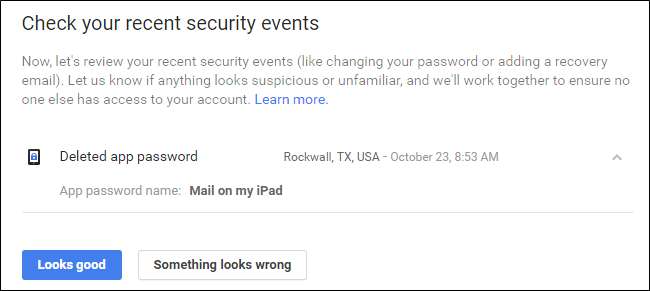
Bekijk welke andere apparaten op uw account zijn aangemeld
VERWANT: Hoe u andere apparaten kunt zien die zijn aangemeld bij uw Google-account
Het volgende gedeelte kan al dan niet even duren, afhankelijk van het aantal apparaten dat u hebt aangesloten. Dit is Vast en zeker iets waar u echter op wilt letten: als u een specifiek apparaat niet meer heeft of gebruikt, is er geen reden om toegang te hebben tot uw account! Het is ook vermeldenswaard dat als u het apparaat semi-recent heeft gebruikt, de tijd, datum en locatie naast de naam worden weergegeven. Klik op de pijl omlaag aan het einde van de regel voor meer informatie over bepaalde apparaten.

Nieuwe apparaten worden hier ook gemarkeerd, samen met een waarschuwing dat als je het niet herkent, iemand mogelijk toegang heeft tot je account.

Ruim apps op die toestemming hebben om toegang te krijgen tot uw account
De volgende sectie is een andere belangrijke: accountrechten. In feite is dit alles dat toegang heeft tot uw Google-account - alles waarop u bent ingelogd met Gmail of anderszins toestemming heeft verleend met uw account. De lijst laat niet alleen zien wat de app of het apparaat is, maar ook precies waartoe het toegang heeft. Als je niet meer weet dat je iets toegang hebt verleend (of de app / het apparaat in kwestie gewoon niet meer gebruikt), klik dan op de knop 'Verwijderen' om de accounttoegang in te trekken. Als het een account is dat u daadwerkelijk gebruikt en per ongeluk verwijdert, moet u het de volgende keer dat u zich aanmeldt opnieuw toegang verlenen.

Ten slotte bespreekt u uw instellingen voor authenticatie in twee stappen. Als u dit niet heeft ingesteld, doen we dat hieronder.
Als je dat toch doet, zorg er dan voor dat alles up-to-date is (controleer je telefoonnummer of een andere verificatiemethode en bevestig dat het bedrag van je back-upcode correct is) als je nog nooit een back-upcode voor iets hebt gebruikt maar er minder dan 10 over hebt beschikbaar, er klopt iets niet!

Als u op enig moment tijdens het controleproces ziet dat er iets niet klopt, aarzel dan niet om op de knop 'Iets ziet er niet goed uit' te drukken - het is er met een reden! Zodra u erop klikt, wordt u automatisch voorgesteld uw wachtwoord te wijzigen. Als er echt iets mis is, is dat iets dat u wilt doen.

Hoewel het controleproces zelf erg handig is, moet u ook weten hoe u handmatig instellingen kunt openen en wijzigen. Laten we nu eens kijken naar de meest voorkomende.
Gebruik een sterk wachtwoord en authenticatie in twee stappen
Als je al een redelijke tijd op internet bent geweest, dan ken je het spel al: gebruik een sterk wachtwoord . De naam of verjaardag van uw kind, uw verjaardag of iets anders dat gemakkelijk kan worden geraden, zijn geen voorbeelden van sterke wachtwoorden - dat zijn de soorten wachtwoorden die u gebruikt wanneer u in feite wilt dat uw gegevens worden gestolen. Harde waarheid, ik weet het, maar dat is het.
VERWANT: Waarom u een wachtwoordbeheerder moet gebruiken en hoe u aan de slag kunt gaan
Wij sterk, zeer raden gebruik een soort wachtwoordgenerator en -manager om de sterkst mogelijke wachtwoorden te krijgen: een wachtwoord dat deel uitmaakt van een wachtwoordkluis is nog beter. Mijn persoonlijke favoriet van het stel is LastPass , die ik nu al een paar jaar gebruik. Als het om nieuwe wachtwoorden gaat, is dit mijn doel: ik laat LastPass een nieuw wachtwoord genereren en opslaan, en ik denk er nooit meer aan. Zolang ik mijn hoofdwachtwoord onthoud, is dat het enige dat ik ooit nodig heb. U moet proberen hetzelfde te doen - niet alleen voor uw Google-account, maar ook voor alle uw rekeningen! We hebben een volledige gids over hoe u dat moet doen hier .
VERWANT: Wat is tweefactorauthenticatie en waarom heb ik het nodig?
Zodra u een sterk wachtwoord heeft, wordt het tijd om authenticatie in twee stappen in te stellen (ook wel tweefactorauthenticatie of '2FA' genoemd). In feite betekent dit dat u twee dingen nodig heeft om toegang te krijgen tot uw account: uw wachtwoord en een tweede vorm van authenticatie - doorgaans iets dat alleen voor u toegankelijk is. U kunt bijvoorbeeld een sms ontvangen met een unieke code, een authenticatie-app op uw telefoon gebruiken (zoals Google Authenticator of Authy ), of zelfs gebruiken Het nieuwe verificatiesysteem zonder code van Google , dat is mijn persoonlijke favoriet.
Op die manier is uw apparaat beveiligd met iets dat u zelf weten , en iets wat jij hebben . Als iemand uw wachtwoord achterhaalt, heeft hij geen toegang tot uw account, tenzij hij ook uw telefoon heeft gestolen.
Om uw wachtwoord te wijzigen of authenticatie in twee stappen in te stellen, moet u eerst naar uw Google-accountinstellingen en selecteer vervolgens 'Inloggen en beveiliging'.

Scrol van daaruit omlaag naar het gedeelte 'Inloggen bij Google', waar u een uitsplitsing van relevante informatie ziet, zoals de laatste keer dat u uw wachtwoord heeft gewijzigd, wanneer u authenticatie in twee stappen instelt en dergelijke.

Om uw wachtwoord te wijzigen (wat ik blijkbaar ben lang achterstallig voor), klik op het vak "Wachtwoord". U wordt eerst gevraagd om uw huidige wachtwoord in te voeren, en vervolgens krijgt u een nieuw wachtwoordinvoervak te zien. Makkelijk genoeg.
Om uw instellingen voor authenticatie in twee stappen in te stellen of te wijzigen, klikt u op die link op de hoofdpagina "Aanmelden en beveiliging". Nogmaals, u wordt gevraagd uw wachtwoord in te voeren. Als u authenticatie in twee stappen nog nooit heeft ingesteld voor uw Google-account, kunt u op het vak 'Aan de slag' klikken om aan de slag te gaan. U wordt gevraagd om opnieuw in te loggen en vervolgens een code te verzenden via sms of telefoontje.

Zodra u de code heeft ontvangen en deze in het verificatievak heeft ingevoerd, wordt u gevraagd of u authenticatie in twee stappen wilt inschakelen. Ga je gang en klik op 'inschakelen'. Vanaf nu ontvang je elke keer dat je probeert in te loggen op je Google-account vanaf een nieuw apparaat een code.

Zodra u authenticatie in twee stappen heeft ingesteld (of als u dit in de eerste plaats had ingesteld), kunt u precies bepalen wat uw tweede stap is: hier kunt u overschakelen naar de codeloze "Google Prompt" -methode, schakel over naar het gebruik van een authenticator-app en zorg ervoor dat uw back-upcodes actueel zijn.

Om een nieuwe tweede stapmethode in te stellen, gebruikt u gewoon de sectie "Alternatieve tweede stap instellen".

Boom, je bent klaar: je account is nu veel veiliger. Goed voor je!
Houd verbonden apps, apparaatactiviteit en meldingen in de gaten
De rest van de beveiligingspagina is vrij eenvoudig (en ook een onderdeel van de Beveiligingscheck waar we het eerder over hadden), omdat het betrekking heeft op aangesloten apparaten, apps en meldingsinstellingen. Meer dan iets dat u actief kunt doen, is alles in 'Apparaatactiviteit en meldingen' en 'Verbonden apps en sites' iets dat u passief in de gaten moet houden.
U kunt hier accountactiviteit volgen, zoals apparaten die onlangs zijn aangemeld bij uw Google-account, samen met momenteel aangemelde apparaten. Nogmaals, als u een apparaat niet langer gebruikt, moet u de toegang intrekken! U kunt meer informatie krijgen over evenementen en apparaten door op de respectieve "Review…" -link te klikken.

Om een apparaat te verwijderen, klikt u op het apparaat en kiest u 'verwijderen'. Het zal u vragen om de verwijdering te bevestigen, en dat is het dan ook. Ja, zo gemakkelijk is het.

U kunt hier ook uw beveiligingswaarschuwingen beheren - dit is een eenvoudige sectie waarmee u in feite kunt instellen wanneer en waar u meldingen ontvangt voor specifieke gebeurtenissen, zoals 'Cruciale beveiligingsrisico's' en 'Andere accountactiviteit'.

Het beheren van uw verbonden apps, websites en opgeslagen wachtwoorden is net zo eenvoudig: klik op de link "Beheren ..." voor meer informatie en verwijder alles wat u niet meer gebruikt of wilt opslaan.

Kom af en toe eens terug met deze pagina's en ruim alles op dat geen toegang nodig heeft. U zult er gelukkiger en zekerder door zijn.
Het beveiligen van uw Google-account is niet moeilijk, en het kost ook niet zoveel tijd, en het is iets dat iedereen met een Google-account zou moeten doen. Google heeft uitstekend werk verricht door alles op één plek te plaatsen en het ongelooflijk gemakkelijk te ontleden, beheren en bewerken te maken.







